Úvod
Setkání s problémem, kdy Google Assistant nefunguje na vašem Chromebooku, může být frustrující, zejména když se na něj spoléháte při produktivitě a každodenních úkolech. Na tento problém může přispět několik faktorů, od softwarových chyb až po zastaralé verze systému. Tento blog se zabývá tím, proč Google Assistant na vašem Chromebooku nemusí fungovat, a nabízí praktické tipy a řešení pro efektivní vyřešení problému.
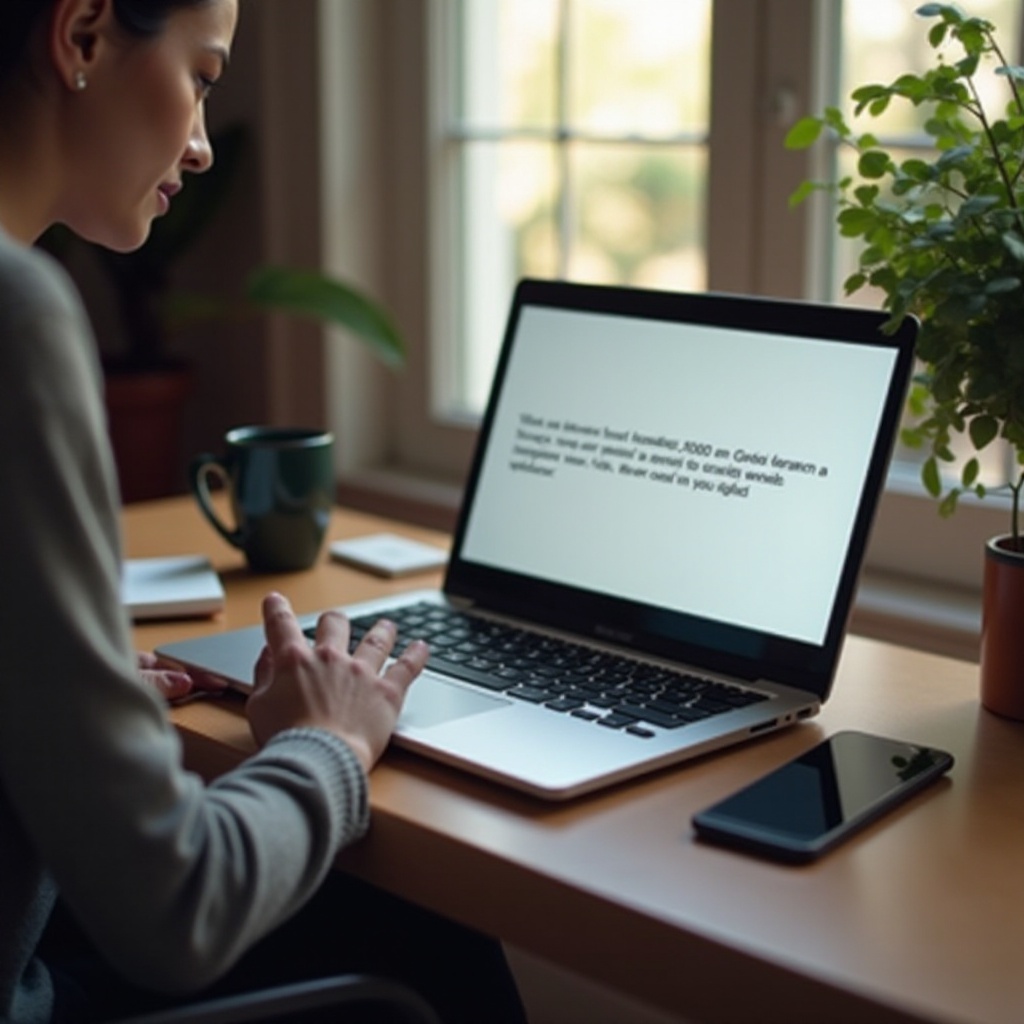
Pochopení problému s Google Assistant
Před tím, než se ponoříme do řešení, je důležité pochopit, proč Google Assistant na vašem Chromebooku může selhávat. Možné důvody zahrnují:
- Problémy s kompatibilitou: Ujistěte se, že vaše zařízení je kompatibilní s Google Assistant.
- Softwarové chyby: Drobná softwarová chyba nebo závada v systému Chrome OS může ovlivnit funkčnost.
- Zakázané nastavení: Nastavení nebo oprávnění vašeho zařízení mohou být nesprávně nakonfigurována.
- Zastaralý software: Spuštění zastaralé verze systému Chrome OS by mohlo zabránit správné funkci Google Assistant.
Identifikace hlavní příčiny může pomoci zefektivnit proces řešení problému a usnadnit hledání účinného řešení. Nyní se podívejme na základní kroky pro řešení problémů, které často mohou vyřešit běžné problémy.
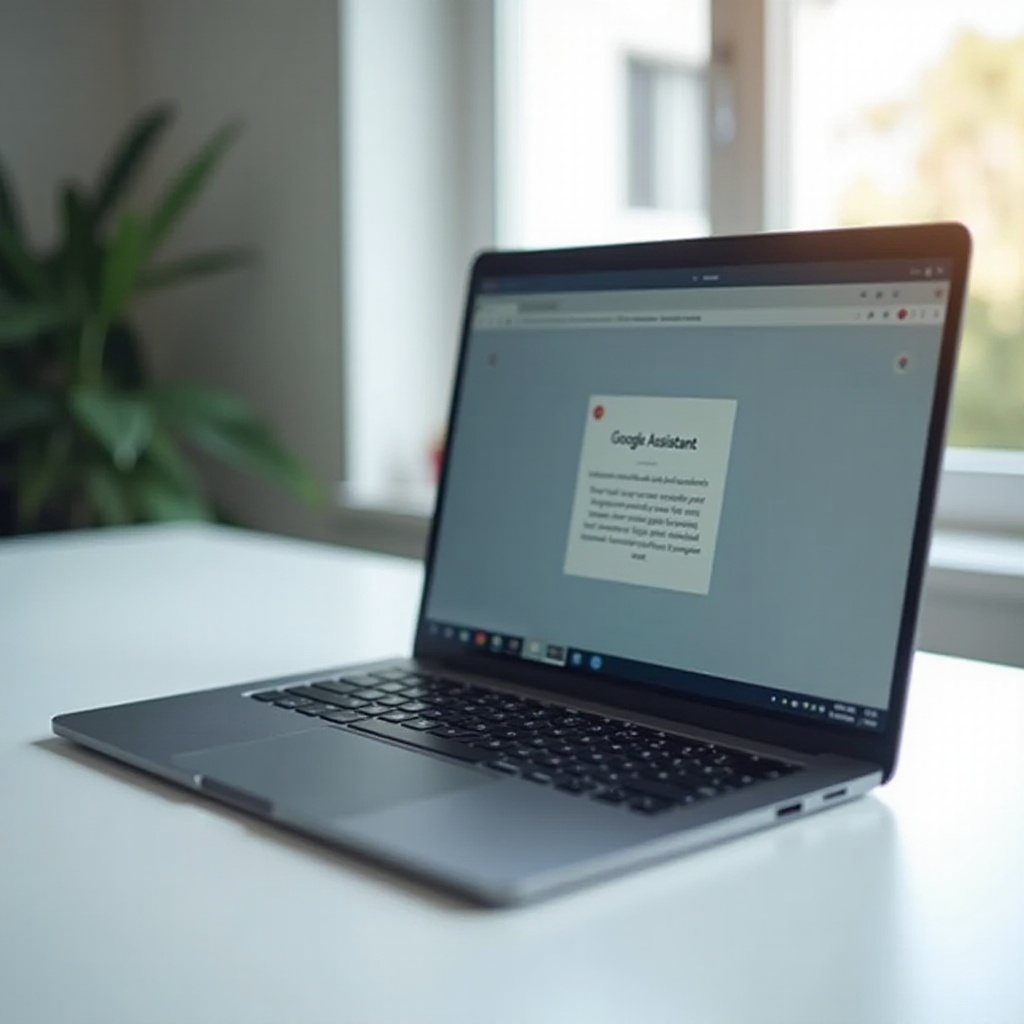
Základní kroky pro řešení problémů
Prvotní řešení problémů může často vyřešit drobné problémy, které způsobují, že Google Assistant nereaguje na vašem Chromebooku. Zde je několik základních kroků, které byste měli vyzkoušet:
-
Zkontrolujte internetové připojení: Ujistěte se, že váš Chromebook je připojen k stabilní internetové síti. Google Assistant vyžaduje aktivní internetové připojení pro správnou funkci.
-
Ujistěte se, že je Google Assistant povolen: Přejděte do nastavení Chromebooku a ujistěte se, že je Google Assistant zapnutý:
-
Nastavení > Vyhledávání a Assistant > Google Assistant: Ujistěte se, že je přepínač zapnutý.
-
Zkontrolujte mikrofon: Google Assistant nebude fungovat, pokud mikrofon nefunguje. Otestujte svůj mikrofon pomocí jiných funkcí nebo aplikací souvisejících s hlasem.
-
Odhlášení a přihlášení: Někdy může odhlášení z Google účtu a opětovné přihlášení vyřešit drobné chyby.
-
Vyčištění cache: Nahromaděná cache může způsobit nefunkčnost aplikací. Vymažte cache prohlížeče Chrome a pokuste se znovu použít Google Assistant:
- Nastavení > Soukromí a zabezpečení > Vymazat údaje o prohlížení.
Pokud tyto základní kroky nepřinesou výsledky, je čas pustit se do pokročilejších metod řešení problémů.
Pokročilé metody řešení problémů
Když základní řešení problémů nefunguje, může být nutné použít pokročilejší metody k vyřešení problému. Zde je postup, jak pokračovat:
Aktualizace Chrome OS
Ujistěte se, že vaše Chromebook běží na nejnovější verzi OS. Aktualizace často obsahují opravy chyb a nové funkce, které mohou vyřešit problémy s Google Assistant:
– Nastavení > O Chrome OS > Zkontrolovat aktualizace.
– Pokud je k dispozici nová verze, postupujte podle pokynů k aktualizaci.
Správa nastavení účtu Google
Nesprávné konfigurace účtu mohou ovlivnit Google Assistant:
1. Obnovte autorizaci svého účtu Google: Někdy může obnovení autorizace účtu Google pomoci vyřešit problémy s oprávněními.
2. Kontrola oprávnění: Ujistěte se, že jste poskytli nezbytná oprávnění pro Google Assistant tím, že zkontrolujete nastavení aplikace.
Rebootování v Nouzovém režimu
Rebootování v nouzovém režimu může pomoci identifikovat, zda nějaké aplikace třetích stran způsobují konflikty:
1. Vypněte zařízení.
2. Zapněte jej, přičemž podržte klávesu ‘Shift’: Tím se Chromebook spustí v nouzovém režimu.
3. Testujte Google Assistant: Pokud funguje, může být problém způsoben aplikací třetí strany.
Každá z těchto pokročilých metod řešení problémů cílí na potenciální problémovou oblast. Pokud Google Assistant stále nefunguje správně, může být nutné přeinstalování a resetování softwaru.

Přeinstalování a resetování softwaru
Přeinstalování nebo resetování Google Assistant může být dalším krokem, pokud selžou ostatní metody řešení problémů. Zde je postup, jak pokračovat:
Kroky pro přeinstalování Google Assistant
- Odinstalujte Google Assistant: Pokud je to možné, odeberte aplikaci z vašeho zařízení.
- Přeinstalujte Google Assistant: Přejděte do Google Play Store a znovu nainstalujte aplikaci.
- Znovu povolte oprávnění: Ujistěte se, že při nastavování byla udělena všechna potřebná oprávnění.
Resetování Google Assistant na výchozí nastavení
- Otevřete Nastavení: Přejděte do nastavení Google Assistant.
- Vyberte ‘Zapomenout zařízení’: Tím se resetuje nastavení Google Assistant.
- Znovu nakonfigurujte Google Assistant: Postupujte podle pokynů pro opětovné nastavení.
Dodržováním těchto kroků můžete zajistit, že váš Google Assistant je správně nastaven a zbaven všech zbytkových softwarových problémů, které mohou způsobovat jeho selhání.
Kdy vyhledat odbornou pomoc
Pokud nic nepomáhá a Google Assistant stále nefunguje na vašem Chromebooku, může být čas vyhledat odbornou pomoc. Kontaktujte podporu Google nebo navštivte autorizované servisní středisko pro další pomoc. Profesionální technici mohou diagnostikovat a vyřešit složité problémy, které mohou být nad rámec základních a pokročilých technik řešení problémů.
Závěr
Zprovoznění Google Assistant na vašem Chromebooku by mělo být bezproblémové. Dodržováním tipů a řešení pro řešení problémů uvedených v tomto blogu můžete přistoupit k problému čelem a obnovit funkčnost. Pokud problémy přetrvávají, neváhejte vyhledat odbornou pomoc, abyste zajistili hladký provoz vašeho Chromebooku.
Nejčastější dotazy
Jak mohu povolit Google Assistant na svém Chromebooku?
Přejděte na **Nastavení > Hledání a asistent > Google Assistant**. Ujistěte se, že přepínač je zapnutý, a postupujte podle pokynů k nastavení.
Co mám dělat, když stále nereaguje Google Assistant?
Pokud Google Assistant po řešení problémů stále nereaguje, zkuste aplikaci resetovat nebo přeinstalovat. Ujistěte se, že vaše zařízení je aktualizované a má povolené potřebné oprávnění.
Mohou konflikty softwaru způsobit problémy s Google Assistant na Chromeboocích?
Ano, konflikty s aplikacemi třetích stran nebo zastaralý software mohou způsobit nefunkčnost Google Assistant. Restartování v nouzovém režimu nebo aktualizace OS může pomoci identifikovat a vyřešit tyto konflikty.
